Auto CAD软件已经广泛应用于各个行业,熟悉各个功能有助于提高工作效率,Auto CAD2007其中有一个镜像功能,一般都会画一半,领一半采用镜像的方法来做,可以提高画图的速度。那么电脑怎么使用Auto CAD2007镜像功能?下面一起看下操作步骤吧。
推荐:最新系统下载
具体方法如下:
1、打开Auto CAD2007软件,找到图纸;
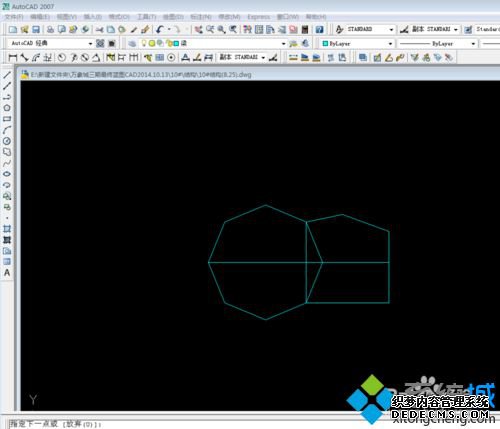
2、点击CAD右侧功能菜单中的镜像功能,这时鼠标会变成小方框形态,让选择镜像的对象。框选对象,这时图像实线变为虚线;
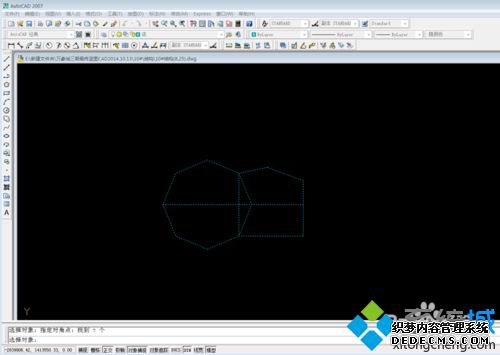
3、右键点击,要求指定镜像的第一点,这时指定你想要镜像的位置,这时图像出现,要求指定第二点,确定第二点的位置(点击确定);

4、在下侧的菜单中显示是否删除原对象,如图示,根据需要选择是否删除;
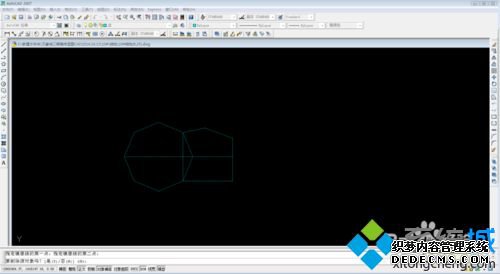
5、输入想要的结果,是(Y)否(N)删除,输入字母即可。

看完教程内容之后,就知道怎么在电脑中使用Auto CAD2007镜像功能了,希望对大家有所帮助。
------相关信息------



